Како ресетовати МацБоок Аир
Шта треба знати
- Направите резервну копију свог МацБоок Аир-а, а затим се одјавите са иЦлоуд-а, иТунес-а и других услуга.
- Покрените систем у режиму опоравка и изаберите Диск Утилити > Поглед > Прикажи све уређаје. Затим изаберите свој чврсти диск и кликните Обриши.
- Изабери АПФС (Хигх Сиерра или касније) или Мац ОС Ектендед (записан у дневнику) (старији мацОС) и кликните Обриши. У менију Услужни програми кликните Поново инсталирајте мацОС.
Овај чланак објашњава како да ресетујете свој МацБоок Аир на фабричка подешавања ако га продајете или имате непоправљиве проблеме са перформансама. Садржи информације о томе како да направите резервну копију са Времеплов, како да се одјавите са Аппле услуга као што су иЦлоуд и Мессаге и како да поново инсталирате мацОС. Односи се на мацОС Биг Сур (11) до ОС Кс Иосемите (10.10).
Направите резервну копију
Пре него што почнете, направите резервну копију МацБоок Аир-а пре него што га ресетујете, посебно ако планирате да га поново користите или да користите своје датотеке и документе са новим Мац-ом.
Уобичајени начин прављења резервних копија укључује коришћење Тиме Мацхине-а, унапред инсталиране Аппле апликације која прави резервне копије ваших датотека, укључујући музику, фотографије и апликације, на спољни диск. Ево како да направите резервну копију користећи Тиме Мацхине:
Повежите спољни уређај за складиштење на Мац.
Кликните Икона јабуке у горњем левом углу екрана.
Кликните Системске поставке.
Кликните Времеплов.
-
Кликните Изаберите Резервни диск.

Изаберите свој екстерни диск а затим кликните Шифрујте резервне копије и Користите Диск.
Кликните НА дугме у левој колони прозора Тиме Мацхине, ако није у положају УКЉУЧЕНО.
Након што кликнете Користите Диск или НА, Тиме Мацхине почиње прављење резервне копије вашег МацБоок Аир-а. Касније, након што ваш МацБоок Аир буде ресетован на фабричка подешавања, можете да вратите ову резервну копију поновно повезивање спољног чврстог диска на Мац и пратећи упутства на екрану.
Тиме Мацхине се генерално препоручује већини корисника МацБоок Аир-а, али не ради све што би апликација за прављење резервних копија могла да уради. На пример, иако копира ваше датотеке и апликације, не креира клон вашег МацБоок Аир, што је нешто што ће вам требати ако желите да имате свој МацБоок (или други МацБоок Аир) трчање баш тако као и раније.
Као такав, можда бисте желели да размислите о преузимању бесплатне апликације за прављење резервних копија треће стране, као што је Супер Дупер или Царбон Цопи Цлеанер. Иако су преглед сваког од њих и објашњење како они раде изван оквира овог чланка, претходни Лифевире водич о бесплатне апликације за прављење резервних копија трећих страна пролази кроз најбоље доступне бесплатне апликације за прављење резервних копија.
Одјавите се са својих иУслуга
Постоји једна мала, али важна ствар коју треба да урадите ако ресетујете свој МацБоок Аир у сврху продаје или поклањања. Ово укључује одјављивање са Аппле услуга на које сте пријављени на свом Мацбоок-у, као што је иТунес, иЦлоуди иМессаге.
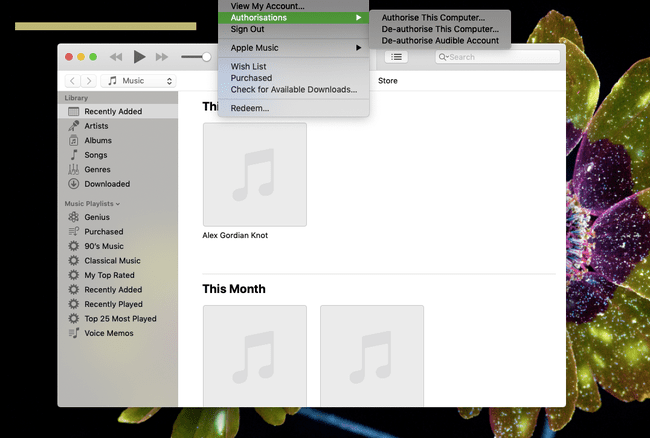
Како се одјавити са иЦлоуд-а
Кликните Икона јабуке у горњем левом углу екрана МацБоок Аир-а.
-
Кликните Системске поставке.
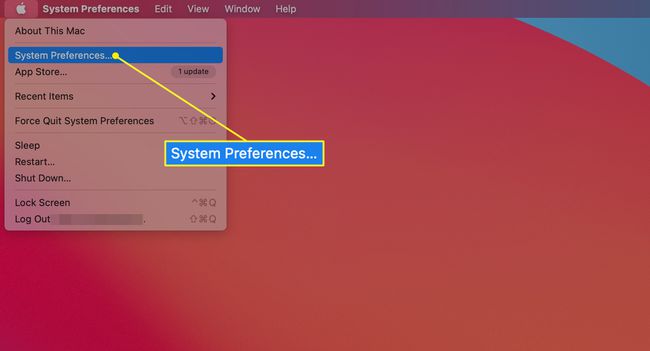
-
Кликните Аппле ИД у мацОС Цаталина (10.15) и новијим. (У старијим верзијама кликните иЦлоуд уместо тога.)
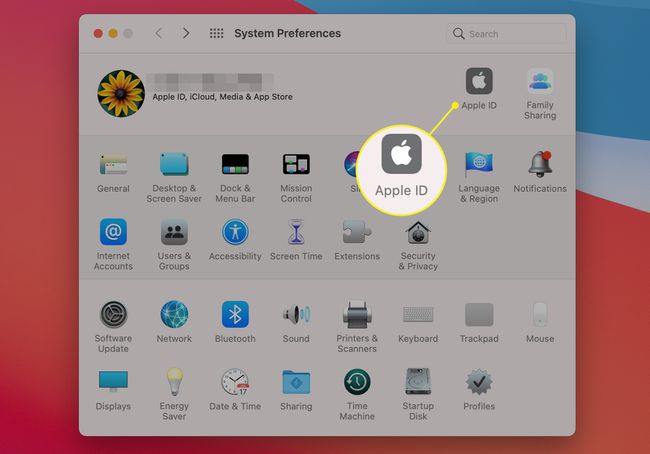
-
Кликните Преглед и Одјава у мацОС Цаталина (10.15) и новијим. (У старијим верзијама мацОС-а, изаберите Одјава.)
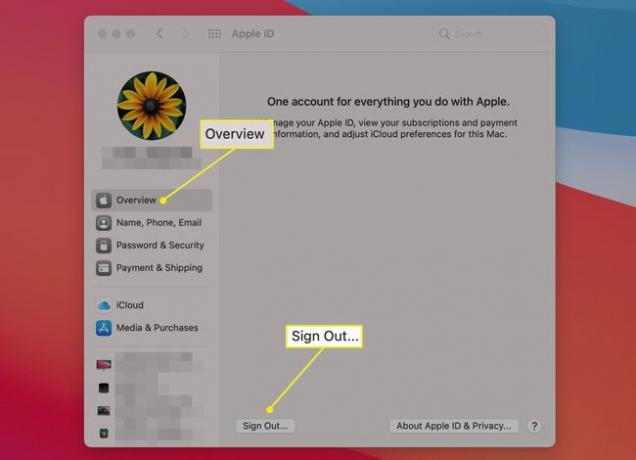
Како се одјавити са иТунес-а
Отвори Музика апликација у мацОС Цаталина (10.15) и новијим или иТунес ин мацОС Мојаве (10.14) и раније.
-
Померите се до траке менија на врху екрана МацБоок Аир-а и кликните Рачун.
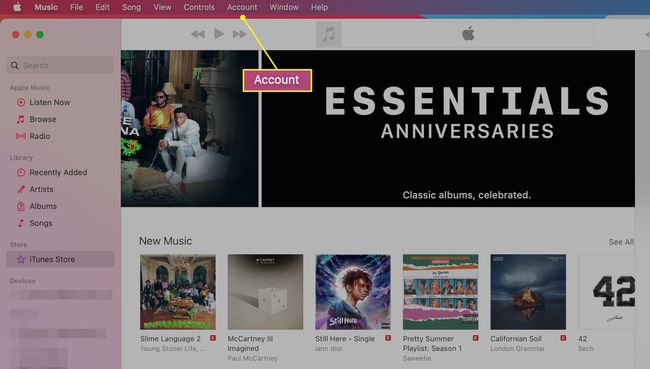
У падајућем менију који се појави кликните Овлашћења.
-
Кликните Поништите ауторизацију овог рачунара.
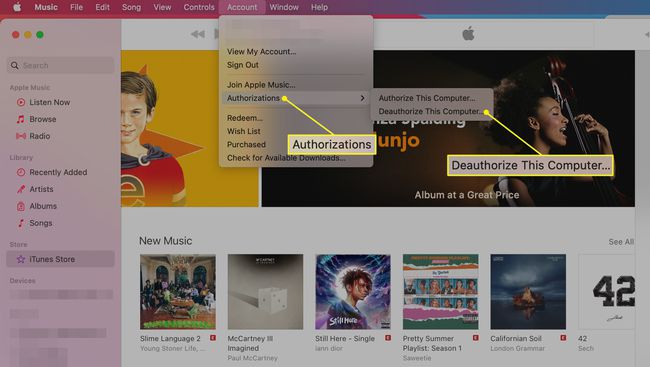
Унесите своју Аппле ИД и Лозинка.
-
Кликните Деауторизујте.
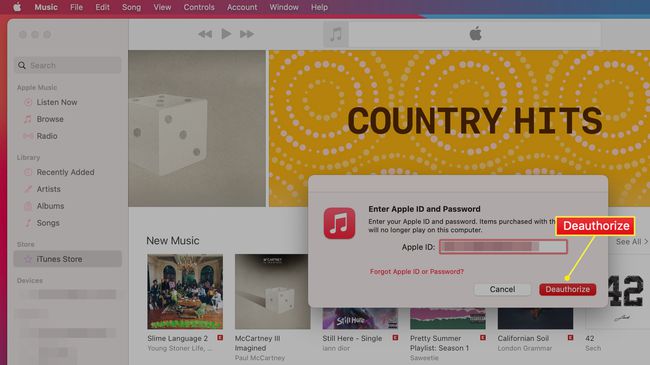
Како се одјавити из порука
Отворите апликацију Поруке.
Кликните Поруке (на траци менија на врху екрана Мац-а).
-
Кликните Преференцес.
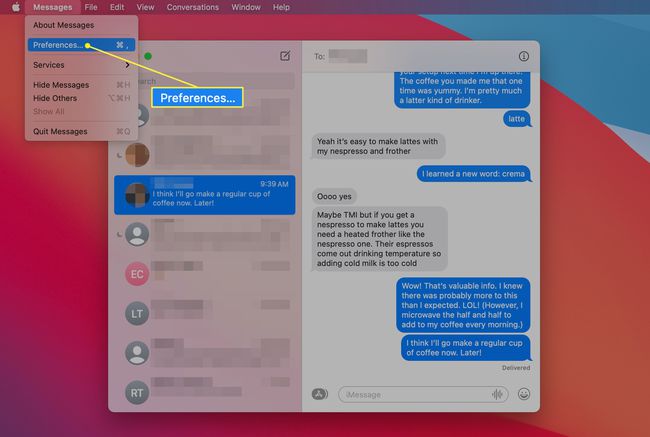
-
Кликните иМессаге таб.
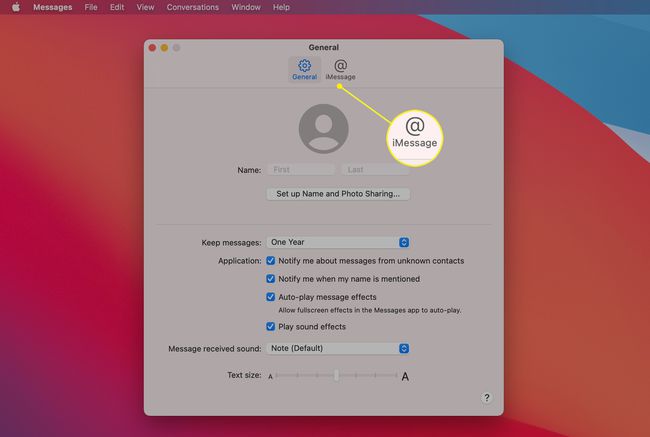
-
Кликните Одјава дугме, које се налази десно од вашег Аппле ИД-а.
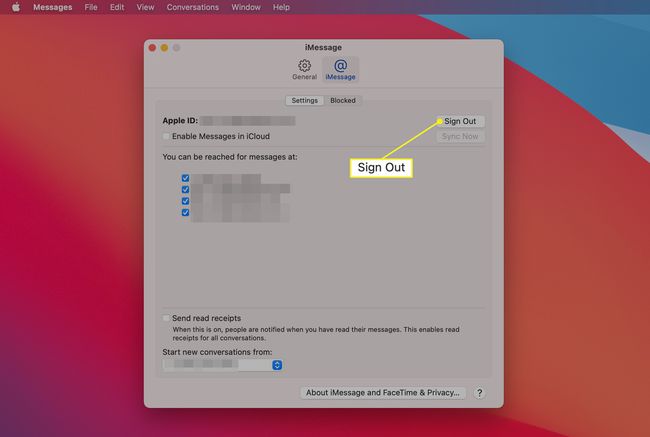
Тиме се завршавају неопходни кораци које треба да предузмете ако планирате да продате свој МацБоок Аир или да га поклоните пријатељу или члану породице. Следи стварни корак његовог ресетовања.
Извршите фабричка подешавања
Да бисте ресетовали свој МацБоок Аир на фабричка подешавања, ваш Мац мора бити повезан на интернет. Прво морате да покренете свој Мац у режиму опоравка. Да бисте то урадили, притисните и држите Цомманд+Р када поново покрећете свој МацБоок Аир или га укључујете, држите оба тастера док не видите Аппле лого.
Након што се појави Аппле лого и заврши покретање, приказује вам се Комуналне услуге прозор. Овде можете да обришете свој чврсти диск и извршите ресетовање. Ево како то радите:
-
Кликните Диск Утилити.
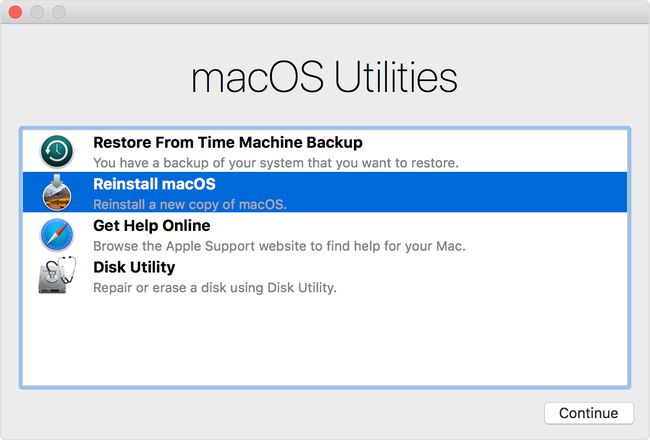
Кликните Настави.
Кликните Поглед > Прикажи све уређаје.
Изаберите свој Хард диск и кликните Обриши.
У пољу Формат, изаберите опцију АПФС на мацОС Хигх Сиерра или новијој верзији. На мацОС Сиерра или ранијем, изаберите Мац ОС Ектендед (записан у дневнику) опција.
Кликните Обриши.
Не постоји функција Поништи за брисање ССД у вашем МацБоок Аир-у. Водите рачуна и уверите се да сте направили резервну копију свих података пре него што кликнете Обриши.
Следеће, ти ћеш обришите чврсти диск вашег МацБоок Аир-а чист. Може потрајати неколико минута да се заврши. Након што се заврши, можете поново да инсталирате мацОС, као што је описано у наставку:
У менију Услужни програми кликните Поново инсталирајте мацОС.
Кликните Настави.
Пратите упутства на екрану да бисте довршили инсталацију.
Ако продајете или поклањате свој МацБоок Аир, зауставите се након завршетка инсталације и не настављајте са подешавањем свог новог Мац рачунара када дођете до екрана добродошлице. Да бисте зауставили након завршетка инсталације и оставили МацБоок Аир у фабричком стању, притисните Цомманд+П, а затим кликните Искључити.
Ако то урадите, следећи пут када се МацБоок Аир укључи, он ће покренути процес подешавања баш као што је био када је био потпуно нов.
Брисање садржаја и подешавања у мацОС Монтереи и новијим верзијама
Ако ваш МацБоок Аир користи мацОС Монтереи (12.0) или новији, имате још једну, лакшу опцију у системским подешавањима. Тхе Обришите садржај и подешавања функција вам омогућава да извршите чисто ресетовање без деинсталирања оперативног система. Ради као идентично подешавање на иПхоне-у и пружа бржу опцију за брисање хардвера без потпуног брисања.
Да бисте користили ову опцију, отворите Систем Преференцес, а затим изаберите Обришите сав садржај и подешавања под Системске поставке мени.
Зашто бисте желели да ресетујете свој МацБоок Аир
Постоји неколико разлога због којих бисте можда желели или морали да ресетујете свој МацБоок Аир, чак и ако то није нешто што бисте иначе радили када ваш модел ради исправно.
Најпопуларнији разлог зашто неко ресетује МацБоок Аир је тај што га продају. У овом случају, ресетовање вашег МацБоок-а је од суштинског значаја, јер не желите да предате складиште својих личних података странцу. Морате да обришете своје личне податке и подешавања са рачунара како бисте могли да их продате без угрожавања безбедности и приватности.
Други разлог за ресетовање МацБоок Аир-а односи се на решавање проблема са перформансама. Ако ваш МацБоок Аир касни и ради споро, а ви сте испробали све доступне опције подешавајући га и побољшање његових перформанси, можда је време да га вратите на фабричка подешавања. Ово је последња стратегија, али у многим случајевима добро функционише. Када је ресетовање завршено, МацБоок Аир је у сличном стању као када је први пут уклоњен из кутије.
Овај чланак је за читаоце са МацБоок Аир-ом, али имамо и чланак о како ресетовати МацБоок Про.
Често постављана питања
- Како да ресетујем свој МацБоок Аир? Ако желите само да обришете корисничка подешавања из меморије МацБоок-а и вратите безбедносне функције које сте променили, извршите хард ресет. Да бисте ресетовали МацБоок Аир, поново покрените МацБоок и истовремено притисните Опција, Цомманд, П, и Р кључеви. Држите тастере притиснуте око 20 секунди.
- Како да ресетујем лозинку за МацБоок Аир? Када желите да промените лозинку за пријаву на Мац, идите у Аппле мени и изаберите Поново покренути. Након што се Мац поново покрене, изаберите свој кориснички налог, идите на поље за лозинку и кликните на знак питања, а затим изаберите Ресетујте га користећи свој Аппле ИД. Одатле унесите свој Аппле ИД и пратите упутства.
